Dataset’inizi Konfigüre Edin
Dataset Yükleme ve Konfigürasyon Ekranı Kullanım Kılavuzu
Dataset’inizi tamamen yükledikten sonra Dataset Ekranı açılır. Burada, verilerinizin Process Mining analizi için nasıl yorumlanacağını ayarlayabilirsiniz. Ekran; dataset yönetimi, kolonlara attribute atama ve dosya özelliklerini görüntüleme gibi ana bölümlere ayrılmıştır.
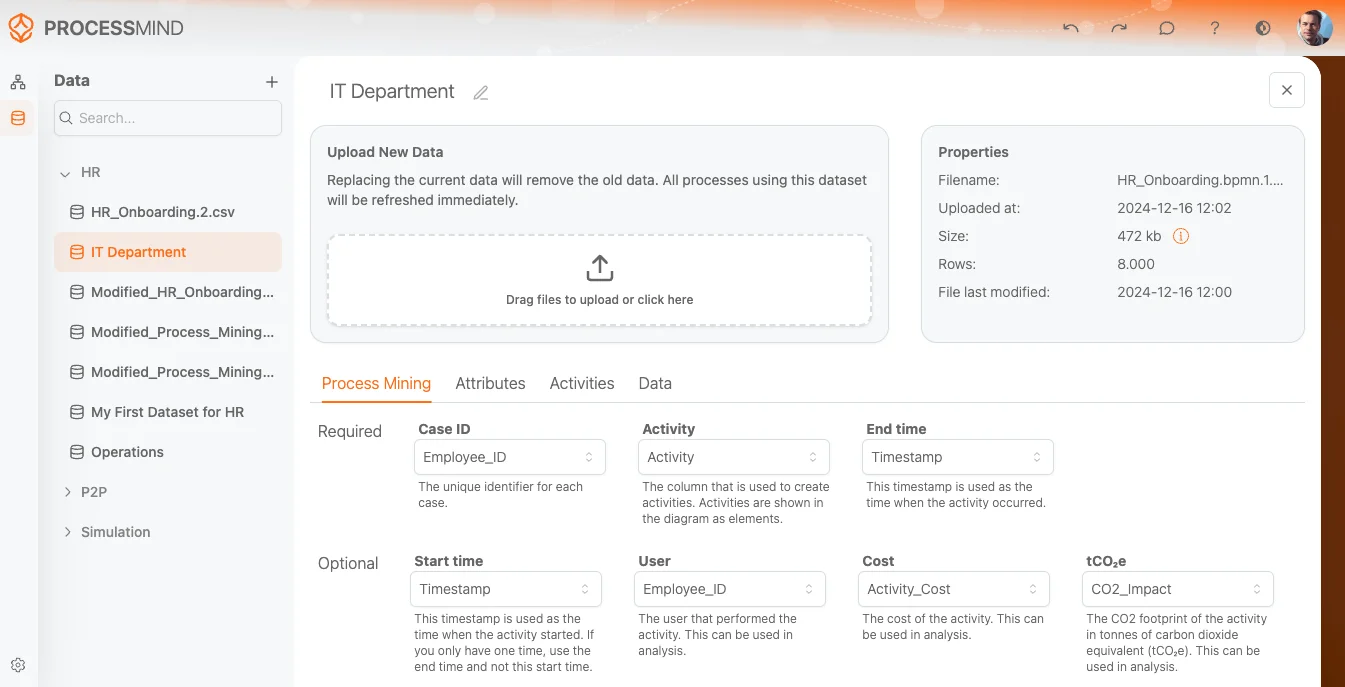
1. Görünen Ad
Ekranın sol üst köşesinde bulunan Görünen Ad alanı şunları yapmanızı sağlar:
- Dataset adını düzenleyin: Dataset’in içeriğini daha iyi yansıtacak anlamlı bir isimle değiştirebilirsiniz (ör. “Müşteri Siparişleri Data” veya “Olay Raporları”).
2. Dataset Yükle
Ortadaki bölümde Dataset Yükle alanını göreceksiniz; burada şunları yapabilirsiniz:
- Dosyanızı sürükleyip bırakarak yükleyin.
- Alternatif olarak kutuya tıklayarak bilgisayarınızdan dosya seçin.
- Dosya yüklendikten sonra, bu alanda dosya detayları gösterilir.
3. Dosya Özellikleri
Sağdaki Properties paneli sayesinde yüklenen dosya ile ilgili şu bilgiler sunulur:
- Filename: Yüklenen dosyanın adı (ör.
P2P event log.csv). - Uploaded at: Dosyanın sisteme yüklendiği tarih ve saat.
- File size: Dataset dosyasının MB cinsinden boyutu (ör.
7.89Mb). - (Info*) simgesi ile dosyanın sistem kullanımı hakkında ek bilgi görebilirsiniz.
- Rows: Dataset’teki satır veya entry sayısı (ör.
50.000satır). - Last modified: Dosyanın yüklenmeden önce son değiştirildiği zaman (ör.
28 Şub 2024).
Bu bilgiler doğru dosyanın yüklendiğini kontrol etmenize yardımcı olur.
4. Konfigürasyon Sekmeleri
Dataset adı ve yükleme alanının altında aşağıdaki sekmelere sahip bir navigasyon çubuğu bulunur:
- Process Mining (şu anda aktif)
- Attributes
- Activities
- Data
Her sekme, dataset’inizin farklı özelliklerini yapılandırmanızı sağlar. Bu bölümde Process Mining sekmesine odaklanıyoruz.
5. Process Mining Sekmesi
Process Mining sekmesinde, dataset kolonlarını gerekli ve opsiyonel alanlara eşleyerek analizin doğru yapılmasını sağlarsınız. Böylece platform, verilerinizi analiz için doğru şekilde işler.
Zorunlu Alanlar
Case ID:
- Her bir process örneğine (veya “case”) ait benzersiz kimliktir.
- Dropdown’dan Case ID’ye karşılık gelen kolonu seçin (analiz için zorunludur).
Activity:
- Analiz edilen spesifik aktivite veya event’i belirtir (ör. “Order Created” ya da “Payment Processed”).
- Süreçteki aktiviteleri temsil edecek uygun dataset kolonunu seçin (ör. “activity_due”).
End Time:
- Aktivite veya event’in gerçekleşme zamanını gösteren timestamp.
- Event’in bitiş zamanına karşılık gelen kolonu seçin (ör. “system_created_on”).
Opsiyonel Alanlar
Start Time:
- Aktivitenin başladığı zamanı belirtir.
- Dataset’te başlama zamanı varsa, uygun kolonu dropdown’dan seçin.
User:
- Aktiviteyi yapan kullanıcı ya da birim (ör. çalışan, sistem, departman).
- Varsa ilgili kolonu seçin.
Cost:
- Her aktivite veya event’e ait maliyeti gösterir.
- Dataset’te maliyet verisi varsa, ilgili kolonu eşleştirin.
CO2:
- Her aktivitenin CO2 ayak izini gösterir (mevcutsa).
- Çevresel etki takibi için ilgili kolonu seçin.
6. Diğer Sekmelerdeki Opsiyonel Konfigürasyonlar
Process Mining sekmesinde gerekli ve opsiyonel alanları ayarladıktan sonra, aşağıdaki sekmelerde ek ayarlar yapabilirsiniz:
- Attributes: Dataset’inize özel attribute’ları atayın ve özelleştirin.
- Activities: Aktivitelere özel ayarlar ile workflow analizini geliştirin.
- Data: Analizden önce datayı görüntüleyin veya temizleyin.
Son Adımlar
- Seçimlerinizi gözden geçirin; doğru kolonların uygun alanlarla eşleştiğinden emin olun.
- Tüm eşlemeler tamamlandığında, yapılandırdığınız verilerle Process Mining analizine başlayabilirsiniz.
Bu adımları izleyerek dataset’inizi analize hazır hale getirir, ProcessMind üzerindeki process mining aktivitelerinizden değerli içgörüler elde edebilirsiniz.